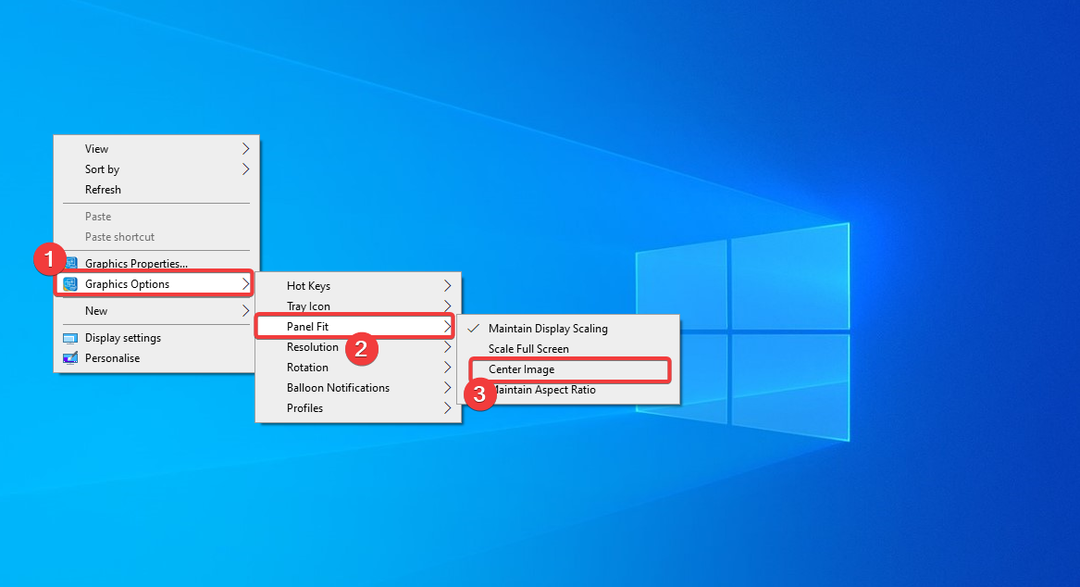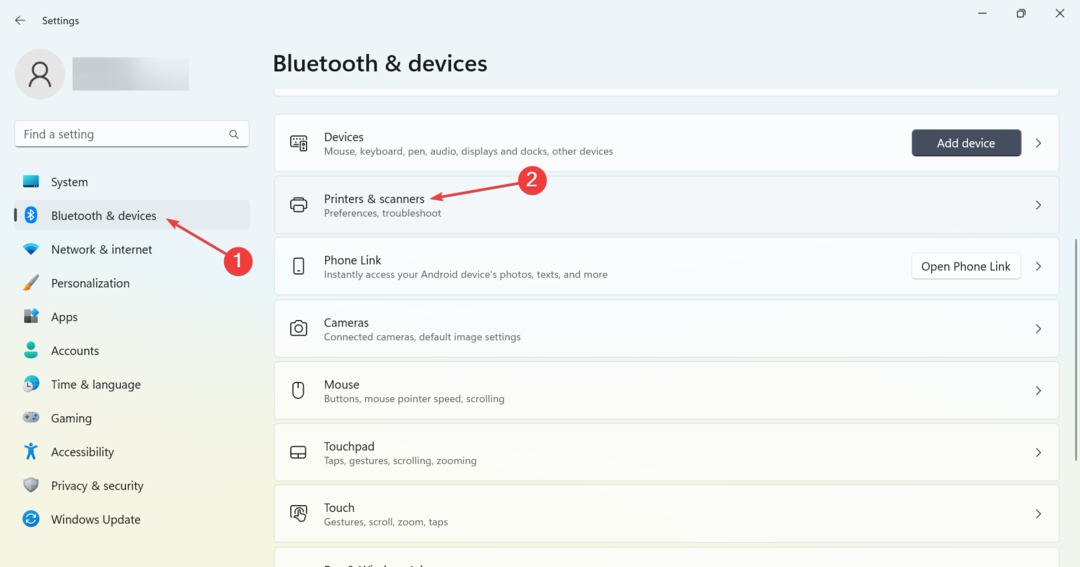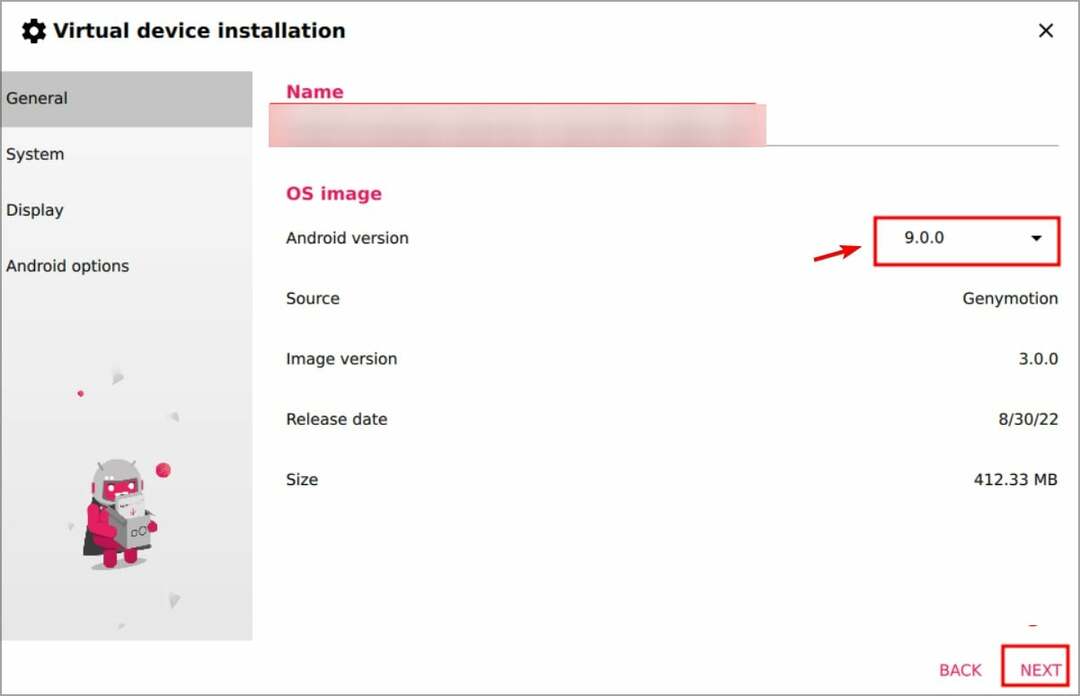Αυτό το λογισμικό θα διατηρήσει τα προγράμματα οδήγησης σας σε λειτουργία και σε λειτουργία, διατηρώντας έτσι ασφαλή από συνηθισμένα σφάλματα υπολογιστή και αστοχία υλικού. Ελέγξτε όλα τα προγράμματα οδήγησης τώρα σε 3 εύκολα βήματα:
- Κατεβάστε το DriverFix (επαληθευμένο αρχείο λήψης).
- Κάντε κλικ Εναρξη σάρωσης για να βρείτε όλα τα προβληματικά προγράμματα οδήγησης.
- Κάντε κλικ Ενημέρωση προγραμμάτων οδήγησης για να λάβετε νέες εκδόσεις και να αποφύγετε δυσλειτουργίες του συστήματος.
- Το DriverFix έχει ληφθεί από το 0 αναγνώστες αυτόν τον μήνα.
Ένας μεγάλος αριθμός χρηστών ανέφερε ότι είδε το μήνυμα Δεν έχετε άδεια να δημιουργήσετε μια καταχώριση σε αυτόν το φάκελο όταν προσπαθούν να αλλάξουν δεδομένα στο λογισμικό του Microsoft Outlook.
Οι περιστάσεις υπό τις οποίες συμβαίνει αυτό είναι οι εξής: δύο προφίλ που χρησιμοποιούν διαφορετικές εκδόσεις του Microsoft Outlook δημιούργησαν δύο λογαριασμούς Microsoft Exchange Server. Δημιουργείται ένας φάκελος που μπορεί να δει και από τους δύο χρήστες, αλλά μόνο ένας λογαριασμός έχει δικαιώματα πρόσβασης και αλλαγής των πληροφοριών.
Αυτό το σφάλμα οφείλεται στο ότι το Outlook δεν μπορεί να διαγράψει την αποθηκευμένη προσωρινή μνήμη κατά την εναλλαγή μεταξύ λογαριασμών στο ίδιο προφίλ. Επειδή ο λογαριασμός χωρίς άδεια προσπάθησε πρώτα να αποκτήσει πρόσβαση στο φάκελο που δημιουργήθηκε νωρίτερα, αυτός ο λογαριασμός έχει στιγμιαία ιδιοκτησία του φακέλου, οπότε ο χρήστης με άδεια θα δει το ίδιο μήνυμα.
Σε αυτό το άρθρο, θα διερευνήσουμε τις καλύτερες μεθόδους αντιμετώπισης προβλημάτων για την επίλυση αυτού του ζητήματος. Διαβάστε παρακάτω για να μάθετε περισσότερα.
Τι πρέπει να κάνετε εάν δεν έχετε άδεια να δημιουργήσετε μια καταχώριση στο φάκελο του Outlook;
1. Εκκαθαρίστε την προσωρινή μνήμη του Outlook
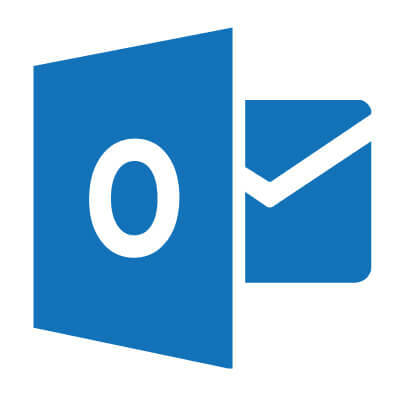
- Αποθηκεύστε την εργασία σας και κλείστε το Outlook.
- Κάντε διπλό κλικ στο εκτελέσιμο αρχείο του Outlook για να το ανοίξετε ξανά.
- Αυτό θα διαγράψει την προσωρινή μνήμη που είναι αποθηκευμένη στο Outlook.
- Μετά την επανεκκίνηση, φροντίστε να δοκιμάσετε και να αποκτήσετε πρόσβαση στον φάκελο που δημιουργήθηκε πρώτα με τον λογαριασμό που έχει πρόσβαση στον πόρο. Αυτό θα δώσει στον χρήστη πλήρη κυριότητα του δημιουργημένου φακέλου, οπότε δεν θα εμφανιστεί σφάλμα.
2. Τροποποίηση επιπέδων δικαιωμάτων από λογαριασμό διαχειριστή

- Ανοίξτε το Outlook και επιλέξτε το φάκελο στον οποίο θέλετε να τροποποιήσετε τα δικαιώματα.
- Κάντε δεξί κλικ πάνω του και επιλέξτε Ιδιότητες.
- Μέσα στο παράθυρο που άνοιξε πρόσφατα, επιλέξτε το Άδειες αυτί.
- Επιλέξτε τον χρήστη στον οποίο θέλετε να παραχωρήσετε άδεια από τη λίστα.
- Σύμφωνα με το Ενότητα δικαιωμάτων του ίδιου παραθύρου -> κάντε κλικ στο κουμπί για να ενεργοποιήσετε το αναπτυσσόμενο μενού -> επιλέξτε επίπεδο δικαιωμάτων (ιδιοκτήτης, συντάκτης, συγγραφέας, και τα λοιπά.)
- Κάντε κλικ στο Ισχύουν κουμπί.
- Ελέγξτε αν το πρόβλημα παραμένει.
3. Απεγκαταστήστε και επανεγκαταστήστε το Office 365
- Τύπος Κερδίστε + Χ πλήκτρα -> επιλέξτε Εφαρμογές και λειτουργίες.
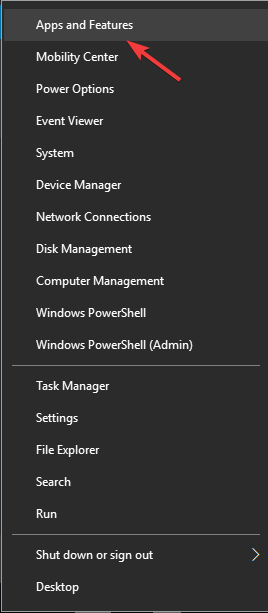
- Μετακινηθείτε στη λίστα προγραμμάτων, επιλέξτε Γραφείο 365 -> κάντε κλικ Κατάργηση εγκατάστασης.
- Περιμένετε να ολοκληρωθεί η διαδικασία.
-
Μεταβείτε στον ιστότοπο του Office -> Συνδεθείτε.
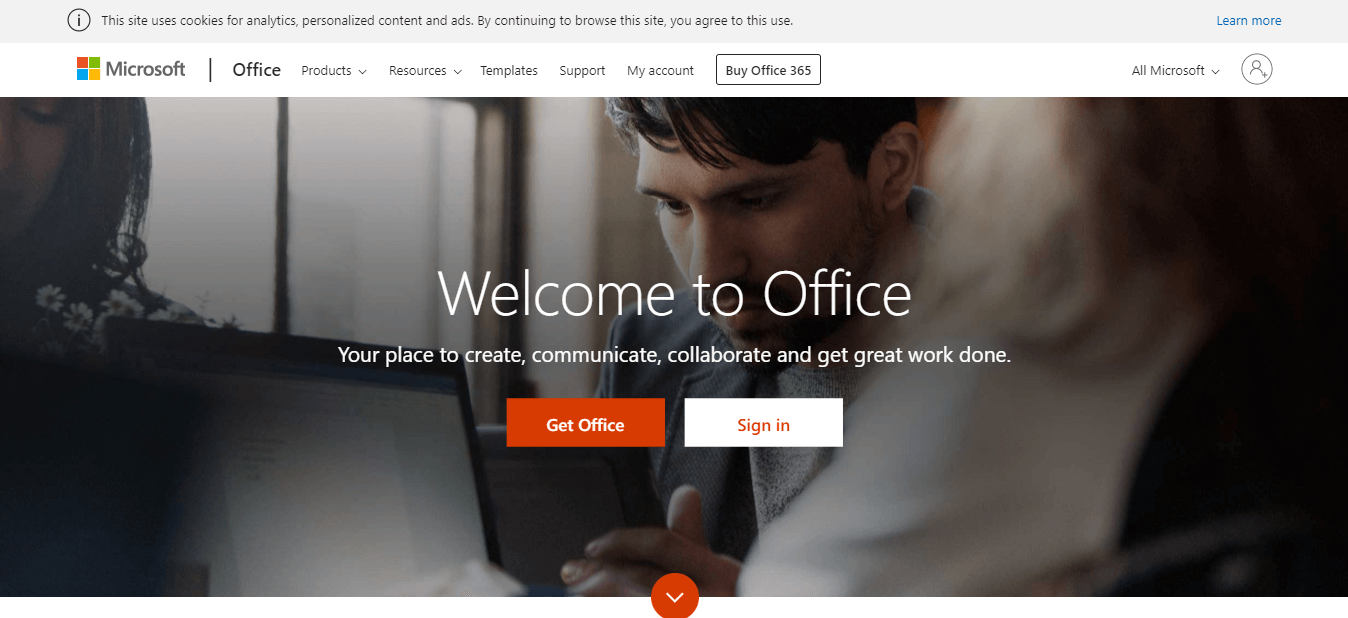
- Εγκαταστήστε το Office 365 ακολουθώντας τις οδηγίες στην οθόνη.
Μπορείτε επίσης να απεγκαταστήσετε το Office χρησιμοποιώντας εξειδικευμένο λογισμικό απεγκατάστασης όπως Revo Uninstaller. Χρησιμοποιώντας αυτό το λογισμικό, θα διασφαλίσετε ότι το Office 365 θα καταργηθεί εντελώς από τον υπολογιστή σας μαζί με όλα τα αρχεία και τις καταχωρίσεις μητρώου.
Σε αυτό το άρθρο, διερευνήσαμε μερικές από τις καλύτερες μεθόδους για την αντιμετώπιση του σφάλματος άδειας στο Microsoft Outlook, στα Windows 10. Φροντίστε να ακολουθήσετε τα βήματα που παρουσιάζονται σε αυτήν τη λίστα με τη σειρά που γράφτηκαν (από το λιγότερο στο πιο περίπλοκο), για να αποφύγετε τυχόν περιττά θέματα.
Μη διστάσετε να μας ενημερώσετε εάν αυτός ο οδηγός σας βοήθησε να λύσετε το πρόβλημά σας, χρησιμοποιώντας την ενότητα σχολίων που βρίσκεται παρακάτω.
ΔΙΑΒΑΣΤΕ ΕΠΙΣΗΣ:
- Τώρα μπορείτε να χρησιμοποιήσετε το δάχτυλό σας ή το στυλό για να μελάνι στα μηνύματα ηλεκτρονικού ταχυδρομείου του Outlook
- Αποτυχία εκτέλεσης διακομιστή Σφάλμα εφαρμογής Outlook [ΕΞΕΙΔΙΚΗ ΕΠΙΔΙΩΣΗ]
- Σύντομα θα μπορείτε να μοιραστείτε έως και 5.000 φακέλους στο Outlook